Predtým, ako začnete s programovaním v Python, je nevyhnutné nainštalovať potrebný softvér na svojom počítači. V tejto príručke vám ukážem, ako nainštalovať Python a Anaconda distribúciu bez problémov na vašom Windows počítači. Anaconda ponúka používateľsky príjemné prostredie a obsahuje veľa užitočných balíkov, ktoré vám pomôžu pri programovaní. Poďme rovno na to!
Najdôležitejšie poznatky
- Anaconda poskytuje stabilné prostredie pre Python.
- Viac ako 400 užitočných Python balíkov je zahrnutých v Anaconde.
- Inštalácia Jupyter Notebooku vám umožní vykonávať interaktívne Python skripty.
Krok za krokom návod
Najprv musíte stiahnuť Anacondu. Jednoducho prejdite na Google a hľadajte "Anaconda Download". Potom budete presmerovaní na oficiálnu webovú stránku.
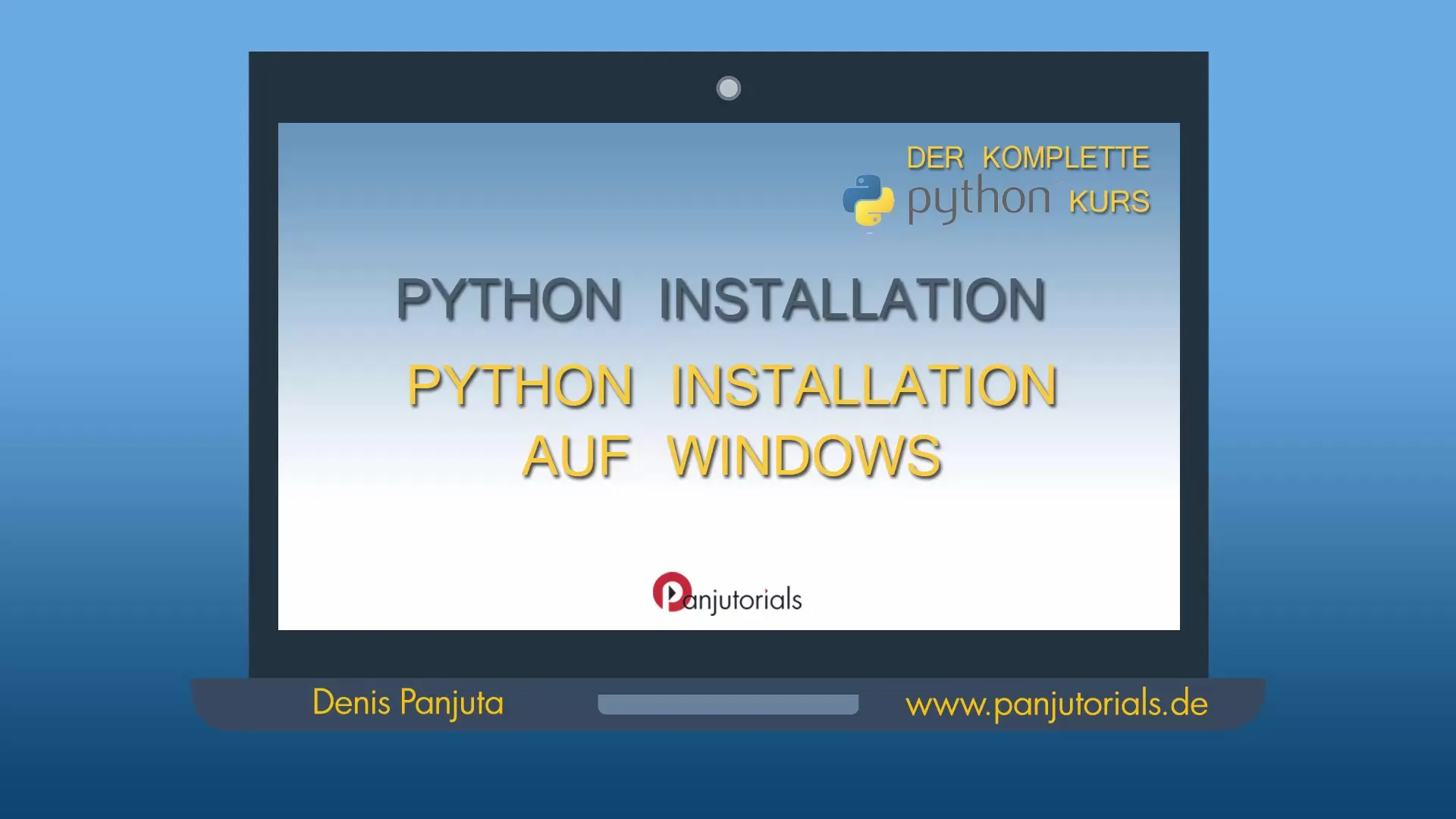
Na webovej stránke Anaconda (continuum.io/downloads) uvidíte dostupné verzie. Tu môžete stiahnuť buď Python 2.7 alebo Python 3.5, ale zameriavame sa na Python 3.5, pretože je to aktuálna a podporovaná verzia.
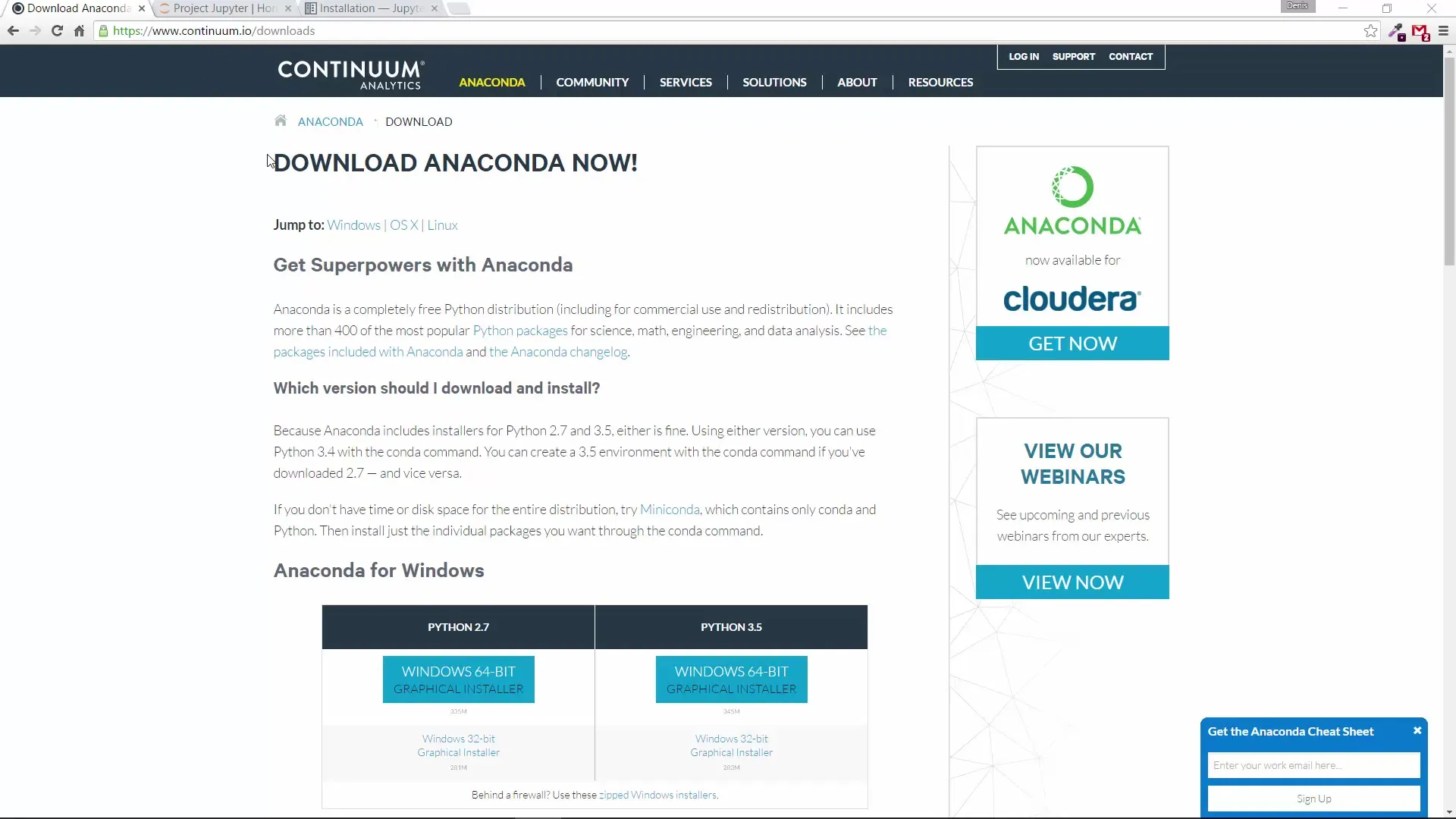
Ak pracujete na aktuálnom Windows počítači, vyberte verziu Windows 64-bit. Na starších počítačoch by ste mohli potrebovať 32-bitovú verziu. Kliknite na príslušný odkaz pre stiahnutie. Inštalačný súbor má veľkosť približne 345 MB a stiahne sa to narýchlo.
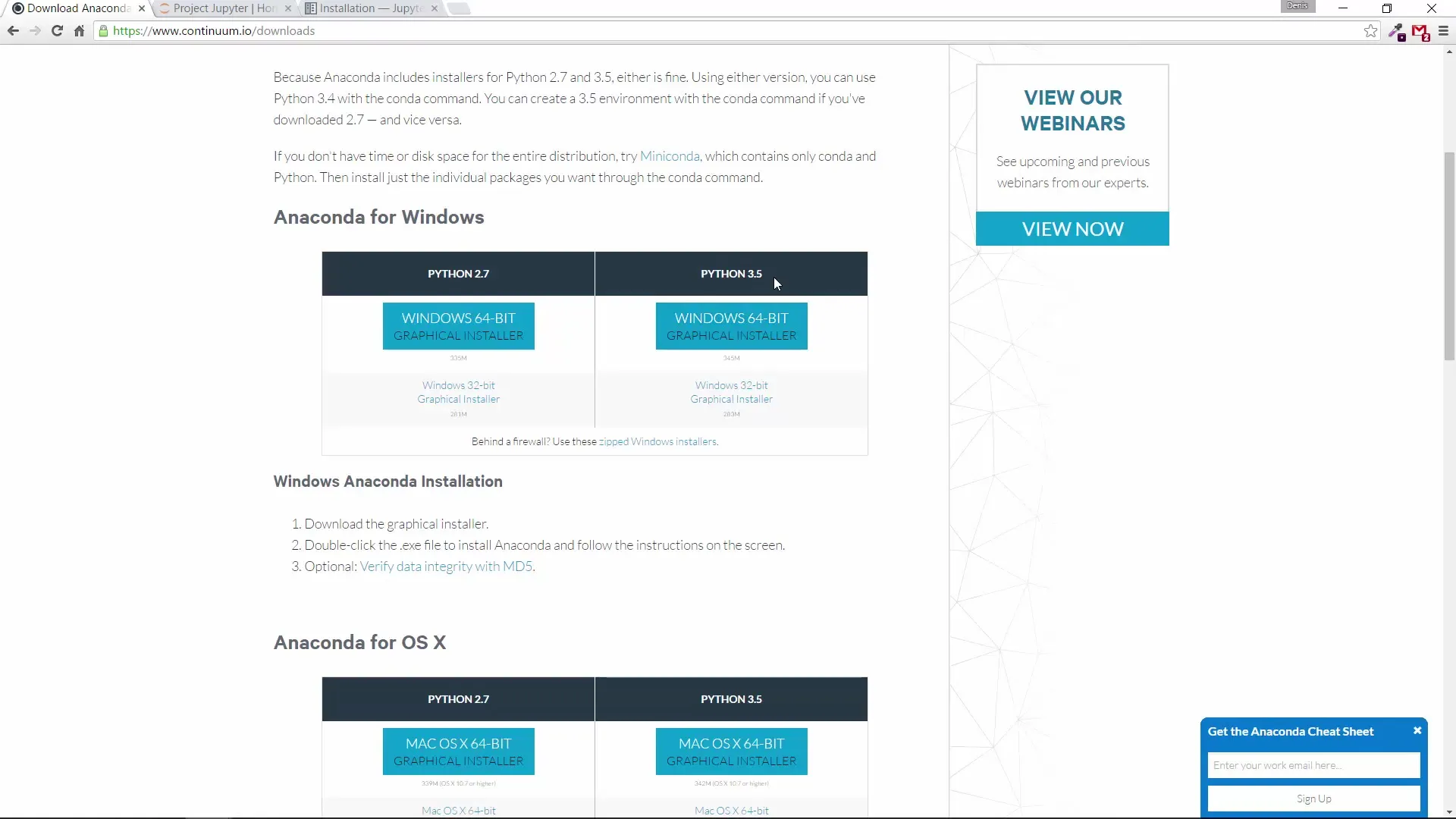
Stiahnutý súbor môžete teraz spustiť. Anaconda je robustné prostredie, ktoré vám umožňuje používať Python bez konfliktov s inými nainštalovanými verziami.
Akonáhle je inštalácia inicializovaná, budete vedení inštalačným procesom. Môžete uviesť, kde chcete Anacondu nainštalovať. Predvolene už vyberie vhodné miesto.
Inštalačný proces trvá pár minút. Veľkou výhodou Anacondy je, že už obsahuje viac ako 400 najpopulárnejších Python balíkov, ktoré môžete použiť na rôzne aplikácie, ako sú matematické výpočty alebo analýzy dát.
Po dokončení inštalácie môžete otvoriť prostredie Anaconda. Prejdite do svojho ponukového menu a hľadajte "Anaconda Prompt". Otvorte aplikáciu Anaconda Prompt.
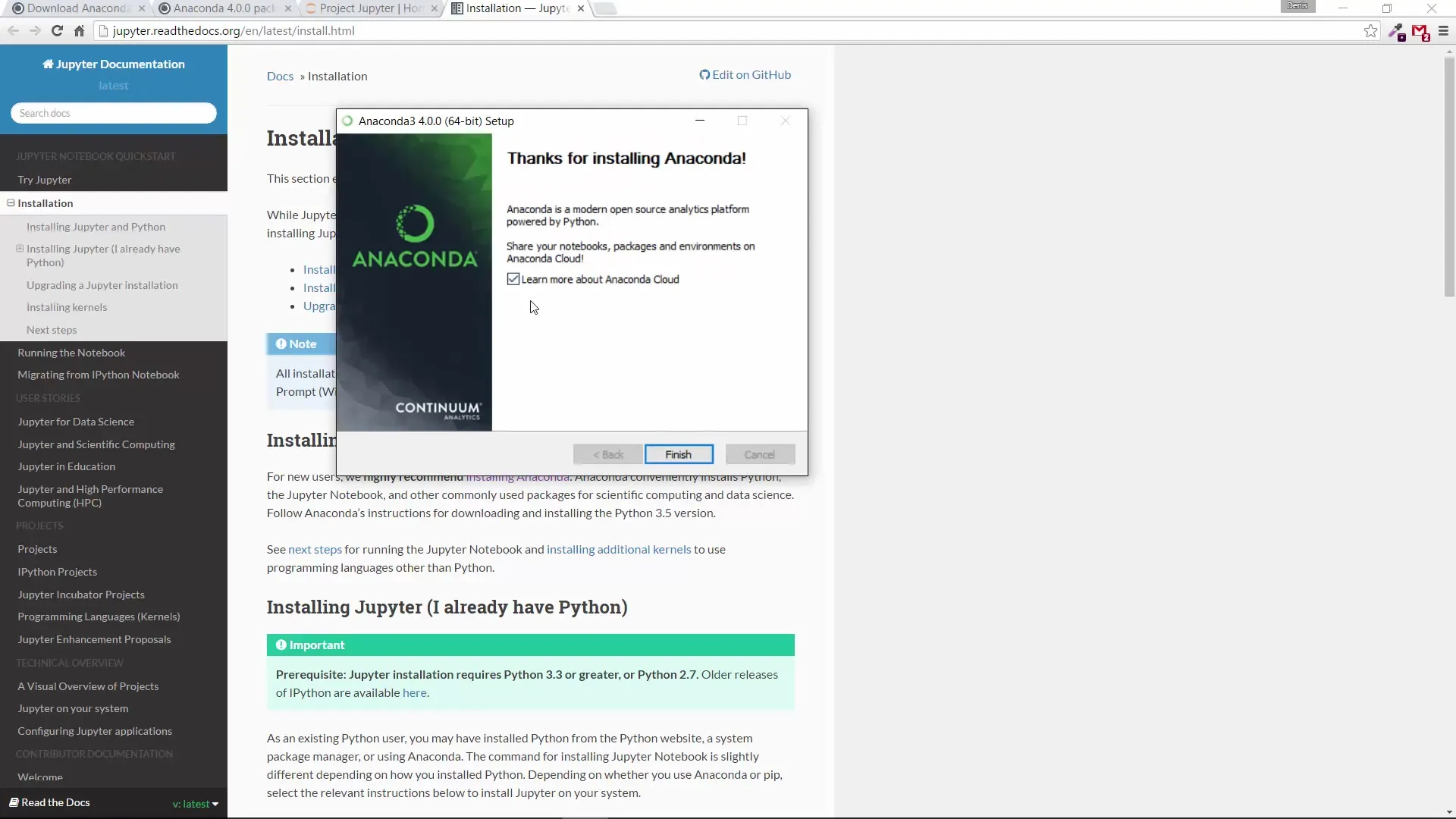
V príkazovom výzve Anaconda teraz prejdete na oficiálnu webovú stránku Anaconda, aby ste vykonali inštaláciu Jupyter Notebooku, ktorý je interaktívnym notebookom pre Python. To znamená, že zadáte nasledujúci príkaz: „conda install jupyter”.
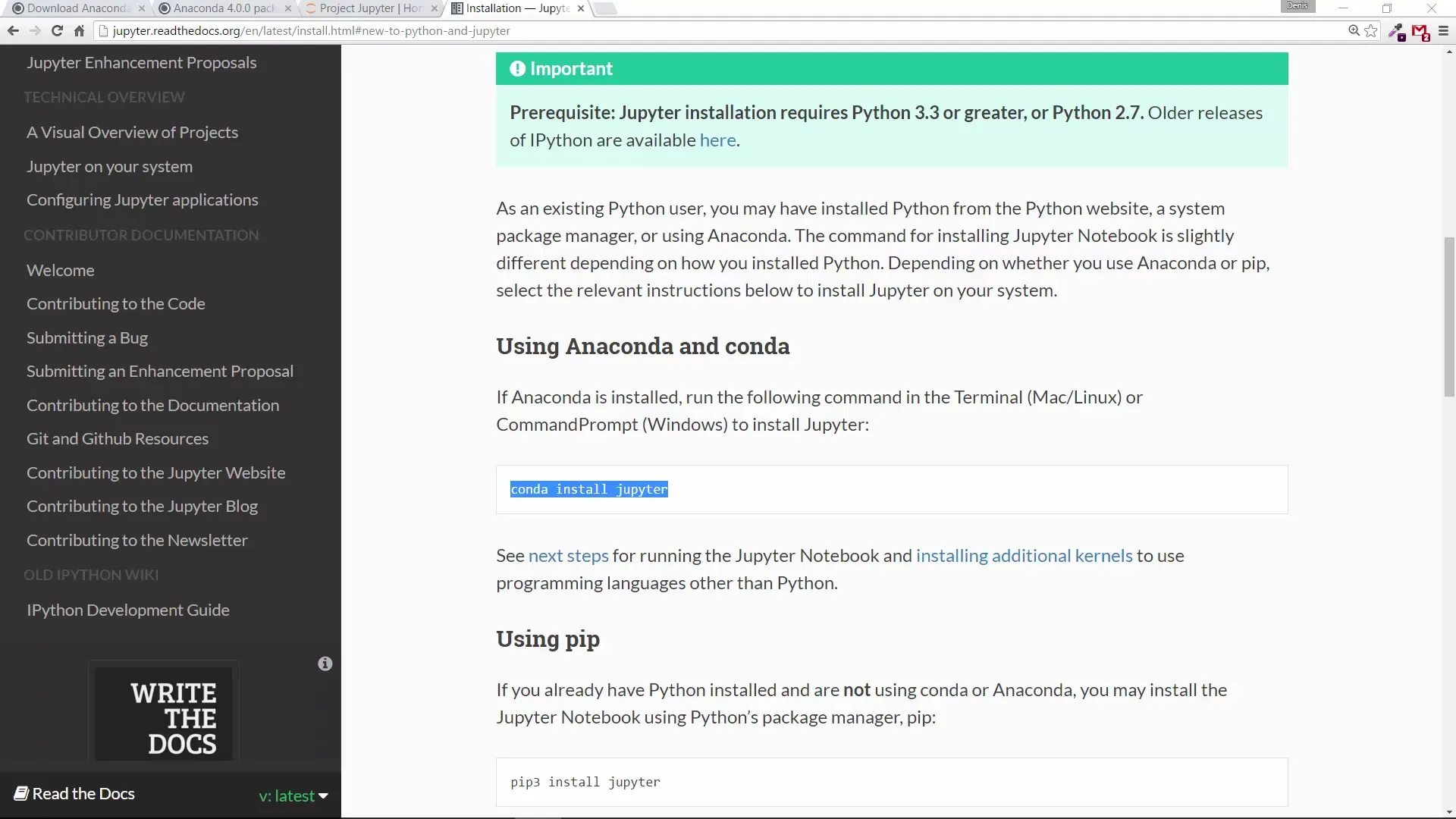
Keďže ste už nainštalovali Anacondu, môžete bez problémov nainštalovať najnovšiu verziu Jupyter. Jednoducho zadajte príkaz „conda update jupyter”.
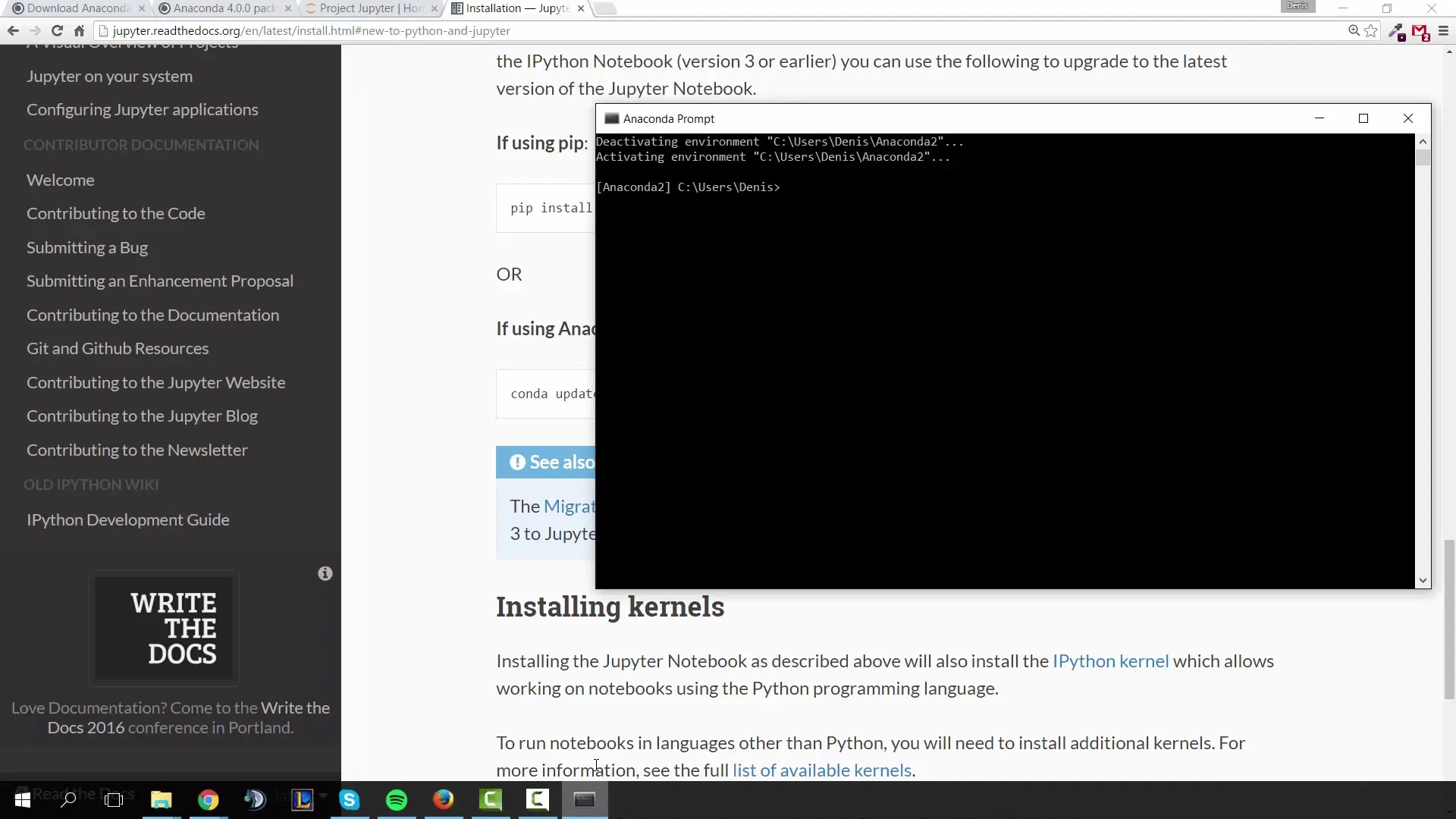
Akonáhle je inštalácia dokončená, môžete skontrolovať, či všetko fungovalo. Stačí zadať „python” do príkazového riadku. Ak bola inštalácia úspešná, zobrazí sa vám verzia Pythonu.
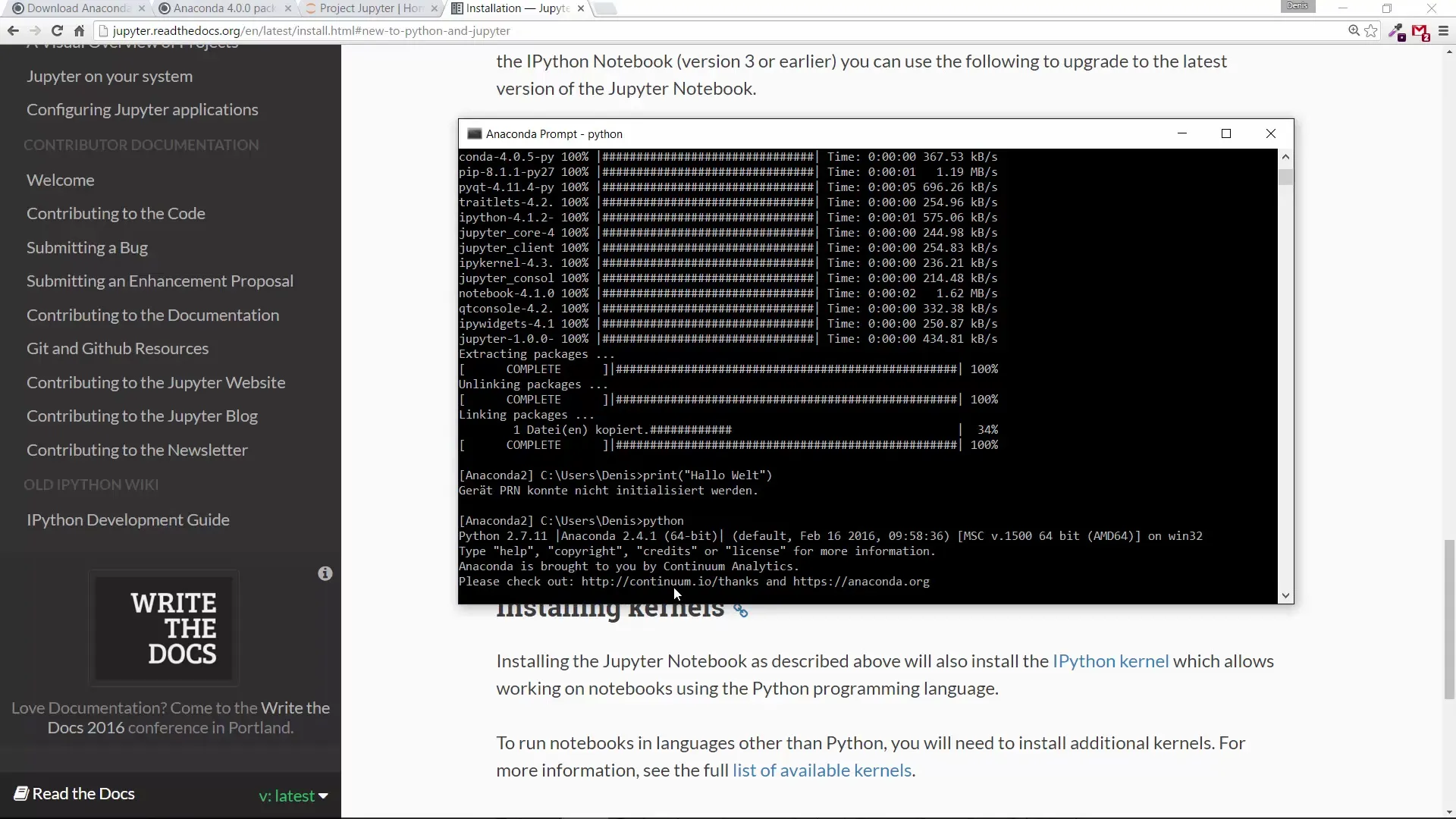
Môžete tiež priamo vyskúšať krátky Python príkaz. Napíšte print("Ahoj svet") a stlačte Enter. Mali by ste vidieť výstup "Ahoj svet", čo potvrdzuje, že Python beží správne.
Toto je váš prvý funkčný Python kód! V Pythone 3.x, ako ste to teraz nainštalovali, sa print považuje za funkciu. Všimnite si, že medzi Pythonom 2 a 3 existujú rozdiely, napríklad spôsob, akým sa print používa, ktorý je v Pythone 2 príkazom a v Pythone 3 funkciou.
Tieto rozdiely budú spracované v nasledujúcich tutoriáloch, ale teraz už viete, že váš systém je pripravený na prácu s Pythonom. V nasledujúcom videu sa ešte hlbšie ponoríme do programovania v Pythone.
Zhrnutie – Inštalácia Pythona a prvé kroky
S touto príručkou ste úspešne nainštalovali Python a Anacondu na svojom Windows počítači. Teraz ste pripravení zbierať svoje prvé programovacie skúsenosti a učiť sa základy Pythona.


